直接去到Oracle官网下载JDK1.8安装包,点击这里
将安装包装在到磁盘对应位置
配置环境变量
打开.bash_profile并编辑:
open .bash_profile
在文件的末尾加入以下语句:
export JAVA_HOME=/Library/Java/JavaVirtualMachines/jdk1.8.0_211.jdk/Contents/Home
退出并保存
打开命令行,终端输入:java -version,正确显示java版本号即安装成功

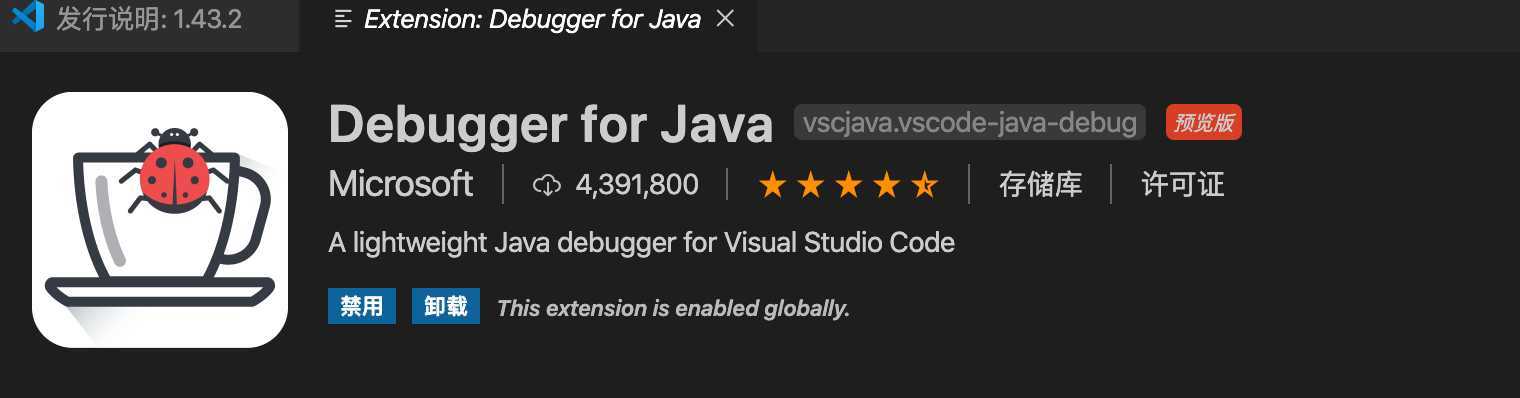
Language Support for java,Debugger for javaJunit单元测试,你需要安装java test Runner,需要导入Junit.jar包Maven for javajava Extension pack替代,这个插件自带了上面几种插件创建一个Java项目用于测试

针对部分代码打断点,点击debug
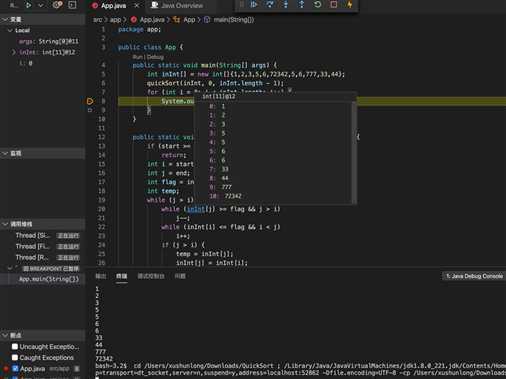
能够看到debug模式下的一些语句的输出,和数组中的值。
原文:https://www.cnblogs.com/xshun/p/12628960.html